鼎利软件室分场测使用指南
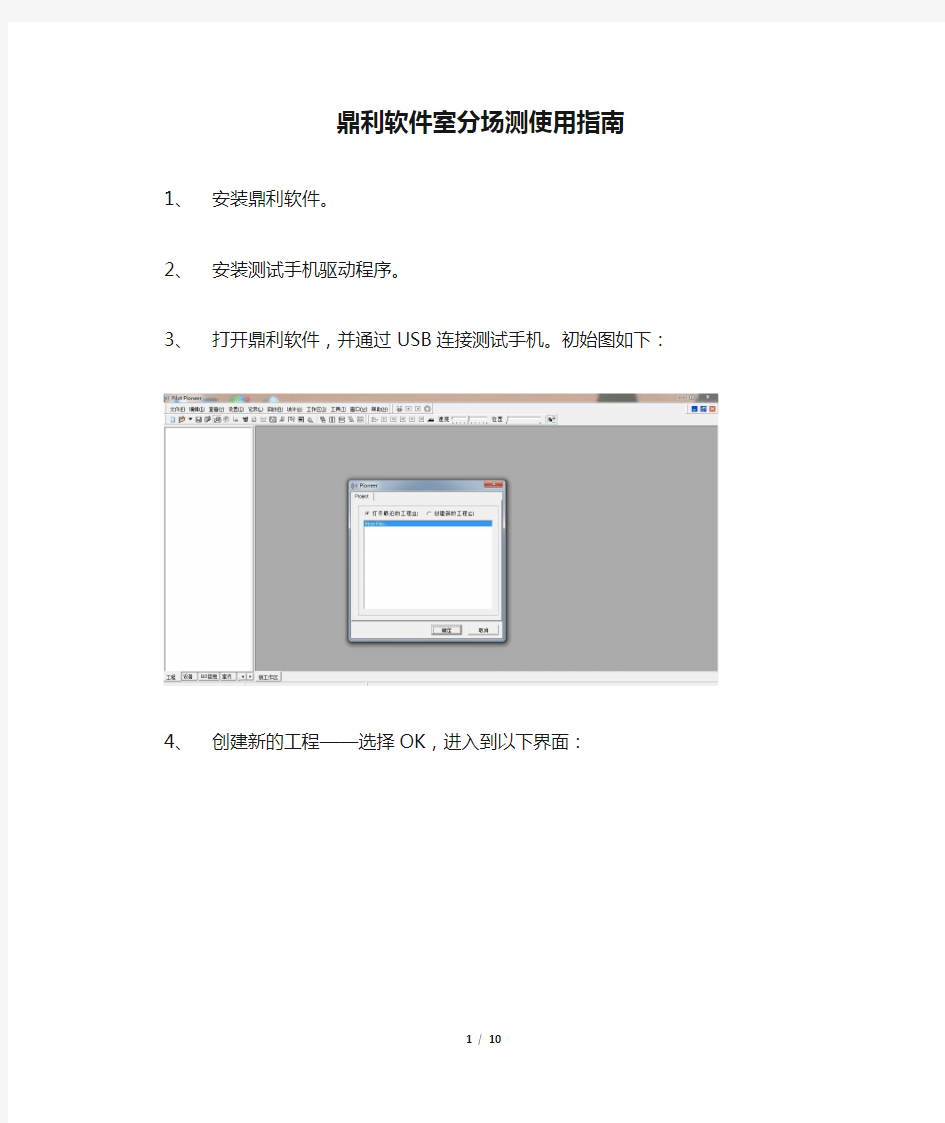

鼎利软件室分场测使用指南
1、安装鼎利软件。
2、安装测试手机驱动程序。
3、打开鼎利软件,并通过USB连接测试手机。初始图如下:
4、创建新的工程——选择OK,进入到以下界面:
MapInfo Tab Files)——确认后选择对应的MapInfo图片文件。
6、 进入设置——设备——在Configure Devices 界面点击Append 按钮;进行测试手机配置,
选取相应的手机型号。——查看System Ports Info 界面测试手机连接的端口,配置对应端口。
7、进入设置——测试模板——键入名称,出现界面选择第一个菜单选项,设置网络。如图
所示:
设置完后关闭Template Maintenance界面。
9、按以下图中的按钮进行连接,并开始记录,在出现的界面设置保存的文件名。
10、 开始记录点击后出现登陆界面,点击Logging Control Win 界面的Advance 按钮出
现Modify Template of Handset-1(LG KX218测试手机型号)界面,选择我们新建的测试模板链接。
11、在Logging Control Win界面选择Start All按钮,即可开始记录信息。接着打开左下
角的GIS信息表,点击raster下拉框将导入的楼层地图拖拽到右边的MAP区域,此时
测试所需的资源已全部导入。
测试点。
对应的测试工程项——点击OK键盘,即可输出测试结果。
RxAGC的表格)。
鼎利测试软件用法及测试步骤
测试软件用法及测试步骤1.1 前台测试软件安装: 点击软件安装程序:Pilot Pioneer,显示如下: 点击“下一步”:
选择我同意,然后点击“下一步”: 在此,可以选择软件安装路径,在上图的窗口中选择右侧的“浏览”按钮即可浏览。然后点击“下一步”:
点击“下一步”: 点击“下一步”:
选择“安装”: 安装软件结束后,会自动弹出两个要安装的软件,分别为:“MSXML 4.0 SP2”和“WinPcap4.0.2”,这两个软件是每次安装Pilot Pioneer软件都要重新安装的。 完成以上的安装,前台测试软件Pilot Pioneer已经正常安装完毕,同时,软件安装包会自动安装软件机密锁的驱动。 软件安装成功之后,还需要一个软件权限文件“Pioneer.lcf”文件,这个文件一般在软件的
安装光盘中,或可以和软件机密锁一起得到。软件正常运行需要将“Pioneer.lcf”文件放到软件安装目录中。如果软件安装在默认目录中,路径如下: C:\Program Files\DingLi\Pilot Pioneer3.6.1.33 或见下图: 如果软件的权限文件“Pioneer.lcf”文件和软件加密锁配对正常,就可以打开软件进行下面的应用了。 后台分析软件的安装与前台软件相似。 1.2 前台测试软件主要窗口介绍: 1.2.1 Map 窗口 通过该窗口可以得到测试点的位置、信号质量(RX、TX、EcIo等)、基站、地理位置等信息。
注意:使用图中红框处按钮,可以选择地图显示的指标,便于路测中判断问题。 在Map中显示地图:按照2.2.11的说明导入地图数据以后,点击图中红色圆圈,选择想要显示的指标即可。 1.2.2 Graph 窗口 通过该窗口,可以图形化显示路测的各种指标。通过图中箭头指示可以手工打开该窗口。通过“Field”选项可以设定当前窗口显示哪些指标。 1.2.3 Serving/Neighbor信息 通过该窗口可以实时观察手机使用的导频信息。通过红框选项可以手工打开该窗口。
鼎立软件WCDMA测试说明及相关路测问题
I.工程创建 1运行软件后会自动弹出如下窗口,请选择“创建新的工程”来新建一个工程。
2点击“确定”后,弹出如下创建新的工程窗口,选择Path of LogData原始数据保存路径,其它选项均可使用默认值。 3出现工程的主菜单、与导航栏
4在主菜单栏点击查看→语言→中文 II.设备配置 1. 连接好硬件后,双击导航栏“设备”->“GPS\Handset\WiMax\Wi-Fi\CMMB\Scanner”或选择主菜单“设置”->“设备”,弹出设备配置对话框(Configure Devices),选择相关设备,可以通过Handset Information来查看每个设备的端口号;可通过右键选择“Append…”增加设备,对于同类型的设备可通过箭头来进行调整顺序。如下图示:
1) GPS的配置方法 在软件主菜单“设置”下选择“设备”或者在导航栏“设备”面板中双击“GPS”,弹出Port Setting窗口在“Device Model”中选择GPS类型NMEA0183,在“Handset
Information”中查看GPS的端口(GPS不需配置Modem口),配置GPS相应的端口。 2) Nokia的配置方法 连接好硬件后,双击导航栏“设备”->“Handset”或右键选择“Append…”或选择主菜单“设置”->“设备”弹出设备配置对话框(Handset setting),增加6720设备,可以通过Handset Information来查看每个设备的端口号;也可以点击Edit进行编辑在下拉菜单中选择Handset(手机),在“Device Model”中选择手机类型。如下图示: 3) E180终端的配置方法 连接好硬件后,双击导航栏“设备”->“Handset”或选择主菜单“设置”->“设备”,右键选择“Append…”弹出设备配置对话框(Handset setting),增加E180设备,可以通过Handset Information来查看每个设备的端口号;也可以点击Edit进行编辑。
鼎利测试软件Pioneer操作说明手册
Pioneer Operating instructions(For Quanta P1)
目录 目录 (2) 1前台驱动安装 (3) 2软件安装 (5) 3设备连接.......................................................错误!未定义书签。 3.1驱动安装......................................................................................错误!未定义书签。 3.2设备配置......................................................................................错误!未定义书签。4业务测试.. (15) 4.1计划制定 (15) 4.2开始记录测试Log (17) 4.3业务测试控制 (18)
1前台驱动安装 启动PioneerDriversSetup安装程序后,依次执行如下操作: 第一步:启动安装程序后,点击“Next”进行安装过程,点击“Cancel”退出驱动安装; 然后点击“I Agree”后继续安装,“Back”返回到原始安装界面,“Cancel”退出安装 第二步:选择安装路径,点击“Browse”更改安装路径,点击“Install”开始安装,点击“Back”则返回上一级页面,点击“Cancel”则退出安装;
注意:此安装过程全程请关闭系统防火墙、三方防火墙、电脑卫士等工具,同时安装过程弹出的所有程序请默认安装。此过程会安装net组件、MOS驱动、加密狗驱动、MSXML、WinPcap等。 第三步:安装成功后,给出安装成功的提示信息,按“Finish”按钮。
鼎利ATUFiePlayer软件入门操作详解
鉴于新员工的不断加入,项目人员的不断变动,如何让他们尽快入手,分担压力成为了大家比较头疼的事情。重复的讲解,但由于涉及知识面广,专业不对应等因素,各新员工接受到的知识以及理解所需的时间不同。特此就自动路测相关分析软件简单操作进行汇总成为文档,以便新员工自己动手研究。 一:ATU File Player操作说明 ATU File Player也叫“ATU后台分析软件”,其主要作用是对自动路测设备ATU路测采集的数据进行分析、出图等。以下为ATU File Player日常分析的简单操作。 (1):安装ATU File Player,其安装过程就是默认的下一步即可,略! (2):左键双击打开ATU File Player软件如下: ATU后台分析软件是对应的“自动路测管理平台”服务器的软件终端,要在这个终端上下载、加载和分析数据,首先要通过软件登陆到相关的服务器,进行一些设置。 点击“工具”里面的“系统设置”如下图:
进来之后里面有“登陆设置”、“下载文件本地设置”、“其他设置”。登陆设置就是登陆服务器的相关设置,包含服务器地址、端口号、用户名、密码等。服务器地址就是下载数据来源的地址;端口号分为“室内”和“室外”,室内对应的是“室内测试管理平台”,其端口号是8089,室外对应的是“自动路测管理平台”,其端口号是8888。用户名和密码就是省或者各地市日常测试登陆平台的用户名和密码。例如遵义:用户名为:zunyi,密码为:123456。选择记住密码和自动登陆,下次打开软件的时候就无需再次登陆,最后点击登陆即可。 点击“下载文件本地设置”如下图: 在这里面主要设置下载LOG本地路径,也就是通过ATU后台分析软件下载的Log数据保存的地址,点击“设置”出现一个浏览窗口,在窗口里面选择自己比较熟悉的路径作为下载数据的保存地址。勾选“设为默认”,之后下载的数据都会默认保存在这个路径。如果没有进
测试软件Probe使用指导1.0
江苏邮电建设工程有限公司第十分公司 Probe使用文档 华为产品 刘毅 2012-3-23
目录 1.1 概述 (3) 1.2 GENEX Probe 简介 (3) 1.3 GENEX Probe 软件安装 (3) 1.4 GENEX Probe 软件狗License升级 (3) 2.1 概述 (5) 2.2 软件主界面介绍 (5) 2.3 按键介绍 (5) 2.3.1 Project按键介绍 (5) 2.3.2 Logfile按键 (6) 2.3.3 Configuration按键 (7) 2.3.4 View按键 (7) 2.3.5 Test 按键 (8) 2.3.6 Help按键 (9) 3.1 概述 (10) 3.2 测试条件准备 (10) 3.2.1 明确测试任务 (10) 3.2.2 测试软件的检测 (10) 3.2.3 测试路线的选择 (10) 3.3 测试条件确认 (10) 3.4 测试操作 (10) 3.4.1 CPE测试操作流程 (11) 3.4.1.1 测试软件的准备 (11) 3.4.1.2 测试步骤 (11) 3.4.2 TUE测试操作流程 (19) 3.4.2.1 测试软件的准备 (19) 3.4.2.2 测试步骤 (20)
1.软件安装 1.1概述 本章将介绍如下内容 ●GENEX Probe 简介 ●GENEX Probe 软件安装 1.2GENEX Probe 简介 GENEX Probe是Huawei GENEX网规网优解决方案的重要组成部分,定位为路测前台软件,负责数据的采集、实时显示、记录,常与路测后处理软件GENEX Assistant配合使用; GENEX Probe的功能 根据用户自选上报周期实时显示空口参数、测量指标 地理化显示测量指标,直观展现网络质量 通过配置测试计划自动执行测试任务 记录测试数据,为分析网络性能或问题定位提供依据 测试数据回放,再现测试时刻场景 1.3GENEX Probe 软件安装 按如下步骤安装GENEX Probe: 进入Probe文件夹中的GENEX Shared,安装GENEX Shared, 双击“setup.exe”文件; 等待片刻,弹出“GENEX Shared – InstallShield Wizard”对话框。 按软件的提示,设定安装目录以及安装类型,进行软件安装。 安装完毕后,单击“Finish”钮。 安装Probe补丁,打开Probe V200R003C01SPC300文件夹,双 击打开steup.exe,然后默认操作(即点击下一步既可);打开 Probe V200R003C01SPH301_HardLicensePatch文件夹,双击打 开PatchInstaller.exe,出现对话框后,点击Install进行默认安 装既可; 安装Probe,打开GENEX Probe V200R003C02SPC300-Hard-dog_patch文件夹,双击“setup.exe”, 等待片刻,弹出“GENEX Apus – InstallShield Wizard”对话框。 按软件的提示,设定安装目录以及安装类型,进行软件安装。 安装完毕后,单击“Finish”钮。 1.4GENEX Probe 软件狗License升级 软件狗已过期:打开Probe软件,出现如图所示界面
鼎利软件使用指导书
一、概述 移动通信网络的运营效率和运营收益最终归结于网络质量与网络容量问题,这些所关注的领域。由于无线传播环境的变化以及频繁的扩容和升级的需要,TD-SCDMA问题直接体现在用户与运营商之间的接口上,这正是网络优化网络优化工作成为各运营商所极为关注的日常核心工作之一,网络优化人员迫切需要有一整套辅助工具来对网络进行测试、分析和诊断,从而定位或预测网络质量和容量问题,制订出网络优化方案或计划,在这个过程中,网络测试软件居于最重要的地位。 下面介绍一下鼎力前台路测软件的安装和测试方法: 1.准备好测试必备软件,并确认驱动已经安装成功。 2.打开鼎力测试软件,新建测试工程模板。 3.查看硬件设备的端口分配情况 打开“‘我的电脑’右键中的‘属性’‘硬件’分页‘设备管理’”展开“端口”项并对端口的分配情况进行查看。 4.新建测试模板,并保持整个工程。 5.为计算机连接硬件设备(测试设备,如:手机、G P S ) 根据测试需要为计算机连接硬件设备,如计算机没有足够数量的端口,可通过外部设备进行端口扩展。 6.硬件设备端口设置 单击“Configuration Device”进行设备端口设置。 7.为测试设备选择测试模板 双击导航栏“Device Devices测试设备”,打开该测试设备的模板选择页面。 8.导入MAP地图和基站信息表,并开始测试。
二、设备准备 需要准备的设备: 笔记本,大唐测试主手机,被叫手机,狗,GPS,车载UPS等,如果电脑端口不够,还需要准备USB HUB(测试手机具体数量,根据现场情况确定)。 三、驱动安装 1.鼎力软件安装 按默认安装(出现下面界面是选择安装文件夹)。软件安装完成后,在“开始->程序”中查看软件是否已经安装成功。 如果鼎力前台测试软件安装成功,然后进行手机驱动安装。 鼎力软件版本:PioneerSetup3.6.5.2 2.UE驱动安装 鼎力手机驱动安装程序如下: 执行安装程序,选择“VCOM Number”数目,点击“Install”按钮,安装驱动。此处选择的“VCOM Number”将为安装的VCOM数量。请注意,一定要安装足够多的VCOM端口(一般一个UE接入需要安装4个VCOM口)。网优全业务测试时一般我们这里选择端口15个。安装完成后,点击“Exit”退出。如果PC 提示重新启动,请按照说明,重新启动计算机。
世纪鼎利Pioneer连接移动平台进行VoLTE测试操作说明
世纪鼎利Pioneer连接平台VoLTE测试 操作说明 V 1.0
目录 1.VoLTE测试软件安装说明 (3) 1.1软件安装说明 (3) 1.2终端端口开启说明 (4) 1.3驱动安装说明 (5) 2.VoLTE传统测试操作步骤 (6) 2.1设备配置说明 (7) 2.2业务配置说明 (7) 2.3测试记录说明 (9) 2.4测试界面观察 (10) 3.VoLTE连接平台测试操作步骤 (11) 3.1平台设备添加 (11) 3.2Pioneer端自动测试配置 (12) 4.VoLTE测试异常处理 (16) 5.1算分异常处理 (16) 5.2呼叫异常处理 (17) 5.3终端异常处理 (18) 5.4GPS异常处理 (18)
1.VoLTE测试软件安装说明 1.1软件安装说明 对于一个未安装过世纪鼎利Pioneer测试软件的笔记本电脑,如要测试VoLTE,需要安装如下软件:1.运行环境软件 《dotNetFx40_Client_x86_x64》 安装方式:双击一直下一步即可,提示已经存在的,则不用安装。 《vcredist_vs2013_x86》 安装方式:双击运行,一直下一步即可,安装完成后重启电脑。 《PioneerDriverSetup》 安装方式:双击运行,一直下一步即可。安装完成后插上加密狗,看狗指示灯是否常亮;不是,则直接双击《HASPUserSetup_5.10.1.17163》单独安装狗驱动。 2.测试软件 《PioneerSetup9.6.0》 安装方式:双击运行,一直下一步即可。安装目录可自行调整。 《PolqaLicenseFile》 安装方式:复制该权限文件到pioneer安装目录下的PESQ文件夹下,否则无法进行POLQA算分。 3.驱动软件 《PL2303_Prolific_DriverInstaller_v10518》 GPS驱动安装方式:双击运行,一直下一步即可 《4.0驱动》 MOS盒安驱动安装方式:双击运行,一直下一步即可 《HTC_M8_USB_driver_20131104_signed》 HTC手机驱动安装方式:在手机上HTC工具里面打开对应端口,插上电脑后,在设备管理器里面在端口上右键更新驱动,选择到该驱动进行安装。 说明1:运行环境软件安装一次即可,只要系统不重装或者恢复,永久生效。 说明2:测试软件则需要根据实际版本情况安装对应版本
常用通讯测试工具使用
常用通讯测试工具 鉴于很多MCGS用户和技术人员对通讯测试工具并不很熟悉,本文档将针对实际的测试情况,对串口、以太网通讯调试过程中所涉及到的常用的测试软件进行相关的讲解。 1. 串口测试工具: 串口调试工具:用来模拟上下位机收发数据的串口工具,占用串口资源。如:串口调试助手,串口精灵,Comm等。 串口监听工具:用来监听上下位机串口相关操作,并截获收发数据的串口工具。不占用串口资源。如:PortMon,ComSky等。 串口模拟工具:用来模拟物理串口的操作,其模拟生成的串口为成对出现,并可被大多数串口调试和监听软件正常识别,是串口测试的绝好工具。如:Visual Serial Port等。 下面将分别介绍串口调试助手、Comm、PortMon和Visual Serial Port的使用。
1.1. 串口调试助手: 为最常用的串口收发测试工具,其各区域说明及操作过程如下: 串口状态 打开/关闭串口 十六进制/ASCII 切换 串口数据 接收区 串口参数 设置区 串口数据 发送区 串口收发计数区 发送数据功能区 保存数据功能区 操作流程如下: ? 设置串口参数(之前先关闭串口)。 ? 设置接收字符类型(十六进制/ASCII 码) ? 设置保存数据的目录路径。 ? 打开串口。 ? 输入发送数据(类型应与接收相同)。 ? 手动或自动发送数据。 ? 点击“保存显示数据”保存接收数据区数据到文件RecXX.txt。 ? 关闭串口。 注:如果没有相应串口或串口被占用时,软件会弹出“没有发现此串口”的提示。
1.2. PortMon 串口监听工具: 用来监听上下位机串口相关操作,并截获收发数据的串口工具。不占用串口资源, 但在进行监听前,要保证相应串口不被占用,否则无法正常监听数据。 连接状态 菜单栏 工具栏 截获数据显示区 PortMon 设置及使用: 1). 确保要监听的串口未被占用。 如果串口被占用,请关闭相应串口的应用程序。比如:要监视MCGS 软件与串口1设备通讯,应该先关闭MCGS 软件。 说明:PortMon 虽不占用串口资源,但在使用前必须确保要监听的串口未被占用,否则无法进行监视。 2). 运行PortMon,并进行相应设置。 ? 连接设置: 在菜单栏选择“计算机(M)”->“连接本地(L)”。如果连接成功,则连接状态显示为“PortMon 于\\计算机名(本地)”。如下图:
鼎利软件使用指导书
鼎利软件使用指导书 鼎利软件下载地址:https://www.wendangku.net/doc/f69583097.html,/chinese/home.php 大唐驱动下载地址:https://www.wendangku.net/doc/f69583097.html,/chinese/home.php 大唐驱动软件安装: 一、卸载驱动 如果以前安装过USB2VCOM驱动,请插入手机,插上电脑,执行安装程序,点击“Uninstall”按钮,如下图所示,卸载掉USB2VCOM驱动。并重启电脑。 二、打包驱动安装 1 如果以前安装过USB2VCOM驱动,请按照以上说明,卸载驱动,并重新启动电 脑,拔除USB线。 2 执行安装程序,选择“VCOM Number”数目,点击“Install”按钮,安装驱动。此 处选择的“VCOM Number”将为安装的VCOM数量。请注意,一定要安装足够的 VCOM端口。 3 安装完成后,点击“Exit”退出。 4 如果PC提示重新启动,请按照说明,重新启动计算机。 5然后按照下面的提示进行操作: 1)、插上USB线,操作系统自动提示找到新硬件
2)、选择“否,暂时不”,并点击下一步; 3)、选择“自动安装软件(推荐)(I)”,并点击下一步; 4)、跳出下面提示框后,选择“仍然继续”;
5)、系统自动安装驱动,点击完成即完成驱动的安装。 5、点击完成即完成驱动的安装 1、正常使用过程中,可以打开状态栏的MUX UI,或者是通过开始菜单/所有程序/Datang Mobile/DTM8100 MuxUi来打开MUX UI程序,来查看端口状态,如下图所示。 前台测试软件Pilot Pinoneer软件使用:
将许可文件拷贝到相应安装目录中。如:D:\Program Files\DingLi\Pilot Pioneer3.6.1.20。 1、点击View-Language-Chinese,将语言改为中文。 2、点击文件-新建工程,新建一个工程文件。工程文件可以保存,下次使用时,直接打开工程文件即可。
软件测试用例实例 非常详细
1、兼容性测试 在大多数生产环境中,客户机工作站、网络连接和数据库服务器的具体硬件规格会有所不同。客户机工作站可能会安装不同的软件例如,应用程序、驱动程序等而且在任何时候,都可能运行许多不同的软件组合,从而占用不同的资源。 测试目的 配置说明操作系统系统软件外设应用软件结果 服务器Window2000(S) WindowXp Window2000(P) Window2003 用例编号TestCase_LinkWorks_WorkEvaluate 项目名称LinkWorks 模块名称WorkEvaluate模块 项目承担部门研发中心-质量管理部 用例作者 完成日期2005-5-27 本文档使用部门质量管理部 评审负责人 审核日期 批准日期 注:本文档由测试组提交,审核由测试组负责人签字,由项目负责人批准。历史版本: 版本/状态作者参与者起止日期备注 V1.1
1.1. 疲劳强度测试用例 强度测试也是性能测试是的一种,实施和执行此类测试的目的是找出因资源不足或资源争用而导致的错误。如果内存或磁盘空间不足,测试对象就可能会表现出一些在正常条件下并不明显的缺陷。而其他缺陷则可能由于争用共享资源(如数据库锁或网络带宽)而造成的。强度测试还可用于确定测试对象能够处理的最大工作量。 测试目的 测试说明 前提条件连续运行8小时,设置添加10用户并发 功能1 2小时 4小时 6小时 8小时 功能1 2小时 4小时 6小时 8小时 一、功能测试用例 此功能测试用例对测试对象的功能测试应侧重于所有可直接追踪到用例或业务功能和业务规则的测试需求。这种测试的目标是核实数据的接受、处理和检索是否正确,以及业务规则的实施是否恰当。主要测试技术方法为用户通过GUI(图形用户界面)与应用程序交互,对
QC 测试管理工具使用
第一部分QC 测试管理(管理员指南) 理解SiteAdministration 作为Quality Center管理员,需要创建和维护Quality Center项目、用户、服务器。Site Admistration包括以下内容: ?Site Projects 管理quality center工程。包括增加新的域和项目,查询项目数据,存储项目,项目重命名, 激活和挂起项目。 ?Site Users增加用户、定义用户属性、修改用户密码。 ?Licenses 监控所有正在使用的Quality Center licenses ,修改license关键字。 ?Servers 修改服务器信息,比如日志文件和邮件协议。 ?DB Servers 管理数据库服务器。增加新数据库服务器,编辑服务器的连接串,改变服务器默认管理员用 户名、密码,修改用户密码。 ?Site Configuration 修改Quality Center的配置参数。 ?Site Analysis监控连接到Quality Center用户 ?site connection:可以监控连接到qc服务器上的用户 一、管理员登录(创建项目,为项目添加用户,配置管理员) 1.启动应用程序或双击:或者:后台入口:http:// IP:port / sabin / 进入如下界面:用户名,密码:qcadmin
2.添加域,添加工程 添加域:WinXP 工程名称:记事本应用程序 3.添加人员 创建工程用户,为每个用户设定密码 设置用户所属工程
根据以上角色,对同组成员进行模拟分配。 4. 设置测试管理员 设置黄兴为项目管理员 二、管理项目中的用户 1. 启动前台管理平台 双击:或者:后台入口:http :// IP :port / qcbin / start_a.htm ,登录如下界面 点击Quality Center ,以黄兴登录,密码为888888,正确选择该用户所属项目,登录系统
软件易用性测试
软件易用性测试 考察评定软件的易学易用性,各个功能是否易于完成,软件界面是否友好等方面进行测试,这点在很多类型的管理类软件中是非常重要的。 通常对易用性有如下定义: 易见Easy to discover:单单凭观察,用户就应知道设备的状态,该设备供选择可以采取的行动。 易学Easy to learn:不通过帮助文件或通过简单的帮助文件,用户就能对一个陌生的产品有清晰的认识。 易用Easy to use:用户不翻阅手册就能使用软件。 对于易用性测试可遵循以下原则: 1、完成相同或相近功能的按钮用Frame 框起来,常用按钮要支持快捷方式。 2、完成同一功能或任务的元素放在集中位置,减少鼠标移动的距离。 3、按功能将界面划分局域块,用Frame 框起来,并要有功能说明或标题。 4、界面要支持键盘自动浏览按钮功能,即按Tab 键的自动切换功能。 5、界面上首先应输入的信息和重要信息的控件在Tab 顺序中应当靠前,位置也应放在窗口上较醒目的位置。 6、同一界面上的控件数最好不要超过10 个,多于10 个时可以考虑使用分页界面显示。 7、分页界面要支持在页面间的快捷切换,常用组合快捷键Ctrl+Tab 8、默认按钮要支持Enter 操作,即按Enter 后自动执行默认按钮对应操作。 9、可输入控件检测到非法输入后应给出说明信息并能自动获得焦点。 10、Tab 键的顺序与控件排列顺序要一直,目前流行总体从上到下,同时行间从左到右的方式。 11、复选框和选项框按选择几率的高底而先后排列。 12、复选框和选项框要有默认选项,并支持Tab 选择。 13、选项数相同时多用选项框而不用下拉列表框。
鼎利路测软件使用CASE集锦
四十大盗托拉斯案例中心 鼎利路测设备 案例集锦
四十大盗托拉斯案例中心 目录 【Case1】关于工程保存在什么位置的问题 (4) 【Case2】手机连接不成功? (4) 【Case3】GPS连接不成功? (5) 【Case4】如何对Wellphone的设置? (5) 【Case5】多个设备同时连接时不成功? (6) 【Case6】测试过程中因误操作或掉电关机,导致测试数据未及时保存 (6) 【Case7】工程已指定路径保存,但无测试数据? (6) 【Case8】怎样加入基站数据库? (7) 【Case9】基站数据库无法导入,或导入后显示位置不正确? (7) 【Case10】Use Alias复选框的作用 (8) 【Case11】怎样加入.MIF和.DXF格式的外部地图? (8) 【Case12】Premier和Panorama能否同时测试?是否支持室内测试? (8) 【Case13】室内测试如何人工定位? (9) 【Case14】地图窗口覆盖参数分段值显示方式如何修改? (9) 【Case15】怎样进行强制锁定频段测试? (9) 【Case16】怎样进行锁定单个频点测试? (10) 【Case17】怎样退出锁定单个频点测试? (10) 【Case18】G网测试软件和C网测试软件是否能合二为一? (10) 【Case19】在软件中的采样点的选择的依据和对测量有何影响? (10) 【Case20】过滤条件中的And和Or的区别? (11) 【Case21】如何查找一个测试点的干扰频点及BSIC? (11) 【Case22】基站数据库中TCH?跳频该如何填写? (11) 【Case23】Premier后续分析能否接受Erisson Tems的测试数据? (11)
LTE 测试软件使用教程
一、测试软件P ROBE使用 软件图标: 在维护电脑上启动Probe->设备添加及连接 在菜单【Configuration】->点击【Hardware Config】->选择【Manual Config】,进行硬件配置 Probe设备配置示意图1 点击下图中红圈标识的图标,添加设备: Probe设备配置示意图2
添加“MS”,选择相关设备,点击“Next”,在弹出的窗口中,UE IP设置为“127.0.0.1”,如需要修改UE测量上报的周期可点击“Filter”修改(一般情况下不需要修改),完毕后点击“OK”确定。 Probe设备配置示意图3-添加UE
添加GPS:Model选择默认的“NMEA”,点击“Next”,在弹出的对话框中,Model选择默认的“NMEA”,Baud rate选择默认的“4800”,COM port 根据实际占用的端口来选择。 Probe设备配置示意图4-添加GPS 配置完后点击连接,如下图所示: 连接成功后Probe上显示State为“Connected”,如下图所示:
硬件配置连接成功示例 导入工参 导入工参可在测试时更加方便的进行观察,以更好的辅助分析和定位问题。基站配置将在保存工程时被系统保存进工程文件,以便下次使用。基工参导入的操作步骤如下: 在菜单【Configuration】->点击【Engineering Parameters Manager】,如下图所示: Probe工参管理示例图 点击,打开基站信息表,System选择“LTE”->点击“Browse”选择一个基站信息文件,点击“Next”。
LTE DT测试指导书v1.0
A l l r i g h t s r e s e r v e d . P a s s i n g o n a n d c o p y i n g o f t h i s d o c u m e n t , u s e a n d c o m m u n i c a t i o n o f i t s c o n t e n t s n o t p e r m i t t e d w i t h o u t w r i t t e n a u t h o r i z a t i o n f r o m A l c a t e l. LTE DT 测试指导书 V1.0
A l l r i g h t s r e s e r v e d . P a s s i n g o n a n d c o p y i n g o f t h i s d o c u m e n t , u s e a n d c o m m u n i c a t i o n o f i t s c o n t e n t s n o t p e r m i t t e d w i t h o u t w r i t t e n a u t h o r i z a t i o n f r o m A l c a t e l. 目录 1 DT 测试理论基础 ............................................................................................................................................................... 4 1.1 LTE 多天线技术简介 ............................................................................................................................................ 4 1. 2 TD 智能天线广播波束赋形 ................................................................................................................................. 5 1.2.1 智能天线的基本功能 .................................................................................................................................. 5 1.2.2 智能天线基础——电磁场叠加原理和智能天线权值.................................................................................. 5 1.2. 3 智能天线的特点 .......................................................................................................................................... 6 1.2. 4 智能天线广播波束与网络优化 ................................................................................................................... 7 1.3 理论吞吐率 ......................................................................................................................................................... 9 1.3.1 下行吞吐率 ............................................................................................................................................... 10 1.3.2 上行吞吐率 ............................................................................................................................................... 13 1.4 信令流程 ........................................................................................................................................................... 17 1.4.1 系统消息解析............................................................................................................................................ 18 1.4.2 切换信令解析............................................................................................................................................ 28 2 路测常用仪器的使用和功能介绍 .................................................................................................................................... 39 2.1 惠捷朗(CDS ) ................................................................................................................................................ 39 2.1.1 准备工作 ................................................................................................................................................... 39 2.1.2 软、硬件安装............................................................................................................................................ 39 2.1.3 CDS LTE 软件测试设置说明 ..................................................................................................................... 40 2.1.4 CDS LTE 测试操作说明............................................................................................................................. 44 2.1. 5 附1:小区数据库导入及使用 .................................................................................................................. 45 2.2 JDSU 扫频仪 ..................................................................................................................................................... 48 2.3 华星 48 2.4 鼎利 48 3 测试规范 ........................................................................................................................................................................... 48 4 测试流程与标准化............................................................................................................................................................ 48 4.1 单站验证 .. (48)
关于测试工作流程及工具使用.doc
1前言 本文档仅作用于公司内部人员使用参考,主要概括的是开发组与测试组的工作流程及工作衔接内容,该文档由测试组人员内部制定,若有考虑不周之处请给出建议!编写此流程的主要目的是规范测试,提高开发组与测试组的工作效率,尽可能早地找到BUG,并保证得以修复。 2测试流程简介 2.1 测试工作总体流程 2.1.1测试计划用例设计 审 核 不 通 过
2.1.1.1 执行环境 1、项目立项后,项目组讨论项目实施过程后执行此流程; 2、前提是须有《项目技术规范说明书》,若客户未提供可从其它途径获取客户需求(如 以前项目文档,样机获取等); 3、与开发组的程序设计阶段同步,即开发设计项目实施时测试组同步进行测试设计,此 过程为测试执行做准备工作; 4、立项项目经理把技术规范说明书共享给开发、测试组开发组人员解析说明书 并设计代码、测试组根据说明书作出测试计划、测试用例此阶段完成(此过程中开发组和测试组进行功能规格沟通)。 2.1.1.2 执行细则 测试计划 测试负责人根据项目的需求,制定测试计划,明确目标与测试任务以及测试人员的安排。测试计划分复杂文档型和简单实用型,综合我司目前情况,比较适用后者即简单实用型,引用Microsoft Project来计划分配项目任务,把项目细分为各个阶段、阶段再细分为各个任务,任务精确到具体时间、负责人,测试计划的主要要素包括:项目名称、任务名称、工期、开始时间、完成时间、资源名称等,如下图。 测试用例 依据已引用的用例模板,进行用例设计,挖掘用户潜在需求并结合到用例设计,与需求接口人沟通获取更直观的用户要求; 若项目时间充足,测试用例可提供给开发人员,以便开发人员结合代码设计思路给出建议,使测试用例达到更高的可执行效果; 测试用例由测试组相应测试人员设计。
常用测试工具使用说明
A VC-AGC常用测试工具使用说明 编制:余勇强 更新日期:2013年12月7日
目录 (1) 1、IEC104tester (3) 2、PMA商用软件 (10) 3、104SIM (15) 4、SOKIT (25) 5、SpuerCom (27) 6、ModSim32 (29) 7、mod_RSsim(版本:8.20.0.1) (33) 8、ModScan32 (37) 9、COMMIX (42) 10、WINSCT211 (42) 11、Modbus Poll (43) 12、Modbus Slave (46) 13、IEC101-103-104规约分析程序 (48) 14、TransFloat (49) 15、Beyond Compare 3 (49)
由于AVC_AGC调试中遇到的大多数问题都与通信有关,为了方便工程调试,尽可能减少一些不必要的麻烦,我把一些可以方便调试的工具梳理了一下,并把使用方法整理了一下,给大家做一个参考,具体请见正文。 1、IEC104tester IEC104tester是上海华东电科院出品的一个104规约测试工具,它可以模拟主站,也可以模拟子站;同时也可以模拟101规约的主站和子站,101规约和104规约类似。我现在把模拟104规约主站和子站的方法展示出来,以供大家参考。101规约以后会按需添加。 IEC104tester也有一定的局限性,模拟主站时,只能监视,不能手动模拟向下发送报文;模拟子站时也不能手动模拟向下发送报文,同时浮点型遥测数据只有一个固定值和随机变化两种情况可选,不能手动设定一个特定浮点数,但是标度化值和归一化值可以自由设定。 模拟104主站 ○1打开IEC104tester后选择工具栏上的“配置”—“基本特性配置”。 协议类型选择104规约,其中“传送原因(COT)”、“公共地址(ADDR)”和“信息体地址(IOA)”的字节长度需要和子站协商好,一般是“2、2、3”;对端IP地址和端口号也要和子站协商好并正确填写,端口号一般是2404。
- 鼎利Pioneer操作手册
- 鼎利后台操作培训教材(ppt)
- 鼎利Pioneer操作手册
- 鼎利通信Pioneer操作培训软件安装及基本使用
- 鼎利后台操作培训教材
- 《鼎利软件的使用Navigator》后台
- 鼎利路测软件操作培训-Pilot Pioneer1
- 鼎利通信Pioneer操作培训软件安装及基本使用
- 鼎利Pioneer操作手册范本
- 鼎利路测路测软件后台分析软件Navigator操作培训教材57页PPT
- 鼎利后台操作培训教材
- 鼎利路测路测软件后台分析软件Navigator操作培训讲解
- 鼎利路测软件操作培训
- 鼎利测试软件Pioneer操作说明手册
- 鼎利Pioneer操作指导书V1.0_20081025
- 鼎利Pioneer操作指导书讲解
- 鼎利软件数据业务指标输出指导手册 - V1.0
- 鼎利软件使用指导书
- Pioneer_操作培训_1
- 鼎利软件使用说明
